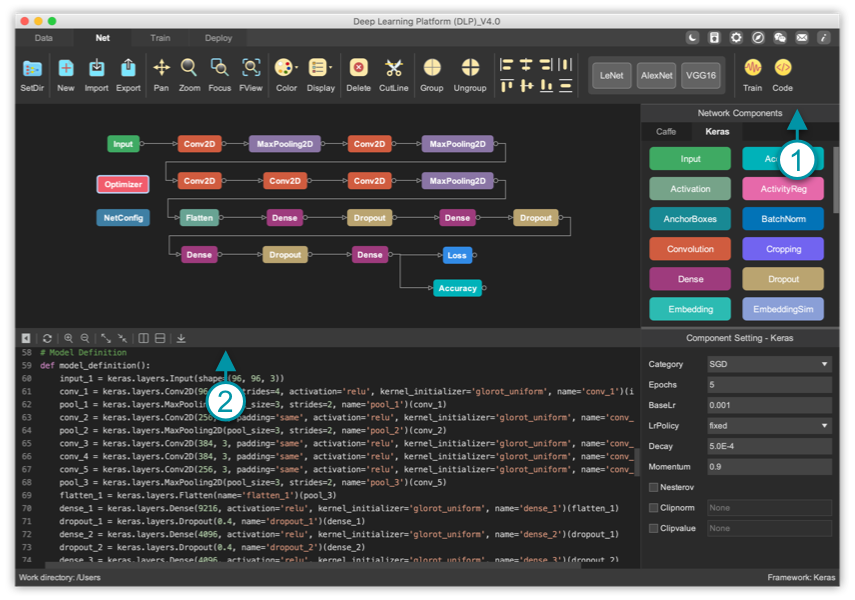第1步: 在右侧的“Net Component(网络组件)”面板中单击选中一个组件,将鼠标移动至设计区域任意位置,单击鼠标左键,该组件将会被添加。也可用鼠标将组件拖拽至设计区域。
第2步: 在设计区域内,点击一个组件右侧的圆圈,将会出现一条连接线,继续点击另一个组件左侧的三角形,两个组件将会被连接;若点击设计区域内的空白处,连接线将会消失。
第3步: 点击设计区域内的任意组件,与其相关的参数将会出现在右侧下方的“Component Setting(组件设置)”面板中,可设定相关参数。
第4步: 完成网络设计后,点击功能栏中的“Train(训练)”按钮,可将当前网络导出保存,同时开展训练。
(1) 导入&导出网络:轻松导出当前的网络,组件的布局信息都将会被导出,以便下一次轻松导入网络,继续进行设计。
(2) 删除组件/连接线:通过鼠标单击组件/连接线,或摁住鼠标左键进行框选组件/连接线,点击功能栏中的“Delete(删除)”/“CutLine(断连)”按钮,选中的组件/连接线将会被删除。
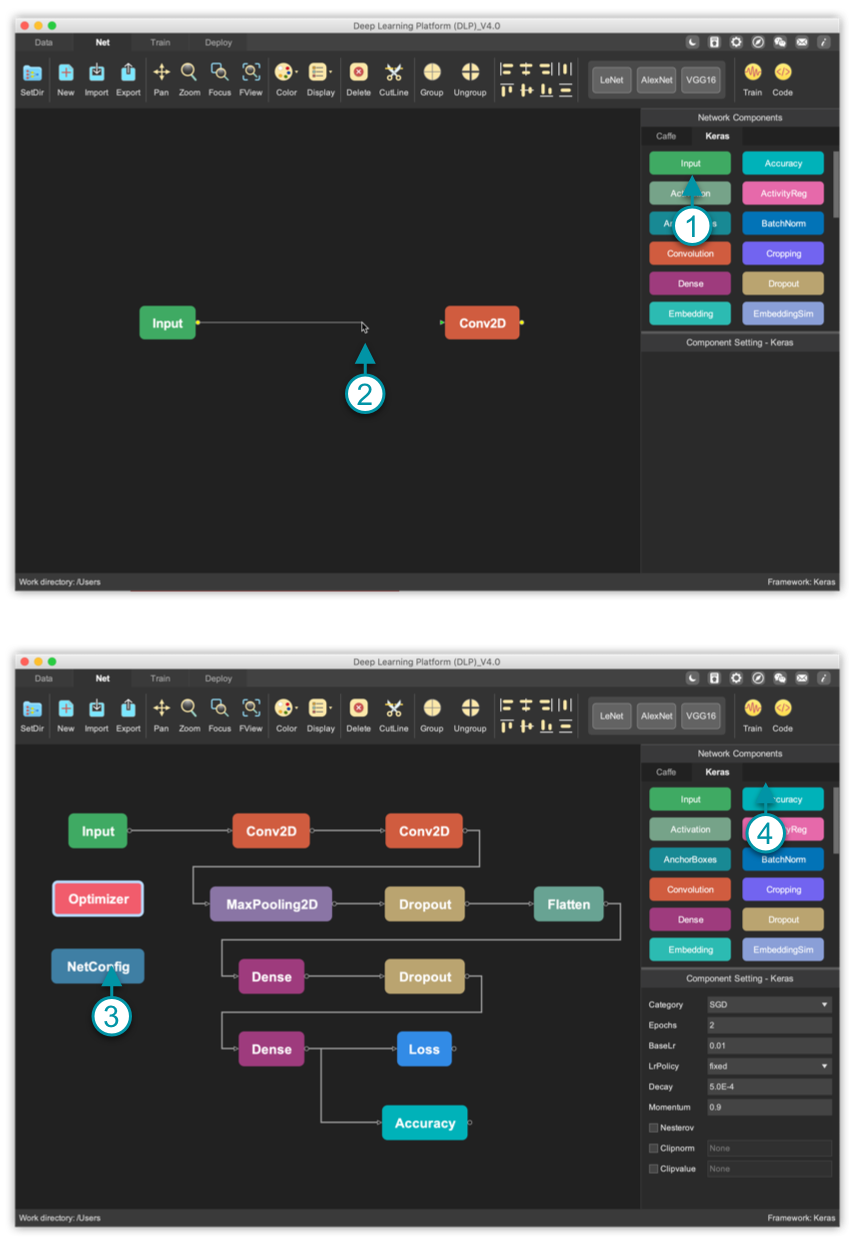
(1) 放大/缩小: 滚动鼠标滚轮即可放大/缩小设计区域内的网络,方便查看网络。也可选中功能栏中的“Zoom(放缩)”按钮,在设计区域内上下拖拽鼠标,从而放缩网络。
(2) 平移: 按住鼠标右键,在设计区域内移动鼠标,即可对网络进行移动。也可选中功能栏中的“Pan(平移)”按钮,在设计区域内拖拽鼠标,从而平移网络。
(3) 聚焦: 选中功能栏中的“Focus(聚焦)”按钮,摁住鼠标左键在设计区域内进行拖拽框选,被选中的部分将会被局部放大。
(4) 全视: 点击功能栏中的“FView(全视)”按钮,整个网络将全部显示在工作区域内。
(5) 复制/粘贴组件: 选中组件,单击右键,点击“Copy(复制)”,在任意空白处,单击右键,点击“Paste(粘贴)”,被选中的组件将会被复制,并且自动重新命名。
(6) 显示模式: 点击功能栏中的“Display(显示)”按钮,选中任意一种显示模式:组件类型、组件名称、组件参数。网络组件中显示的内容将会随之变化。
(7) 组合: 选择多个网络层,点击“Group”按钮, 选中的网络层将被折叠到一个组件中。
(8) 展开: 点击组合块上的“+”标志,被组合的网络层将被展开显示。
(9) 折叠: 点击组合块上的“-”标志,展开的网络层将被折叠隐藏。
(10) 取消组合: 点击组合块上的“垃圾桶”标志或顶部栏中的“Ungroup”按钮, 组合块将被删除,被组合的网络层将独立显示。
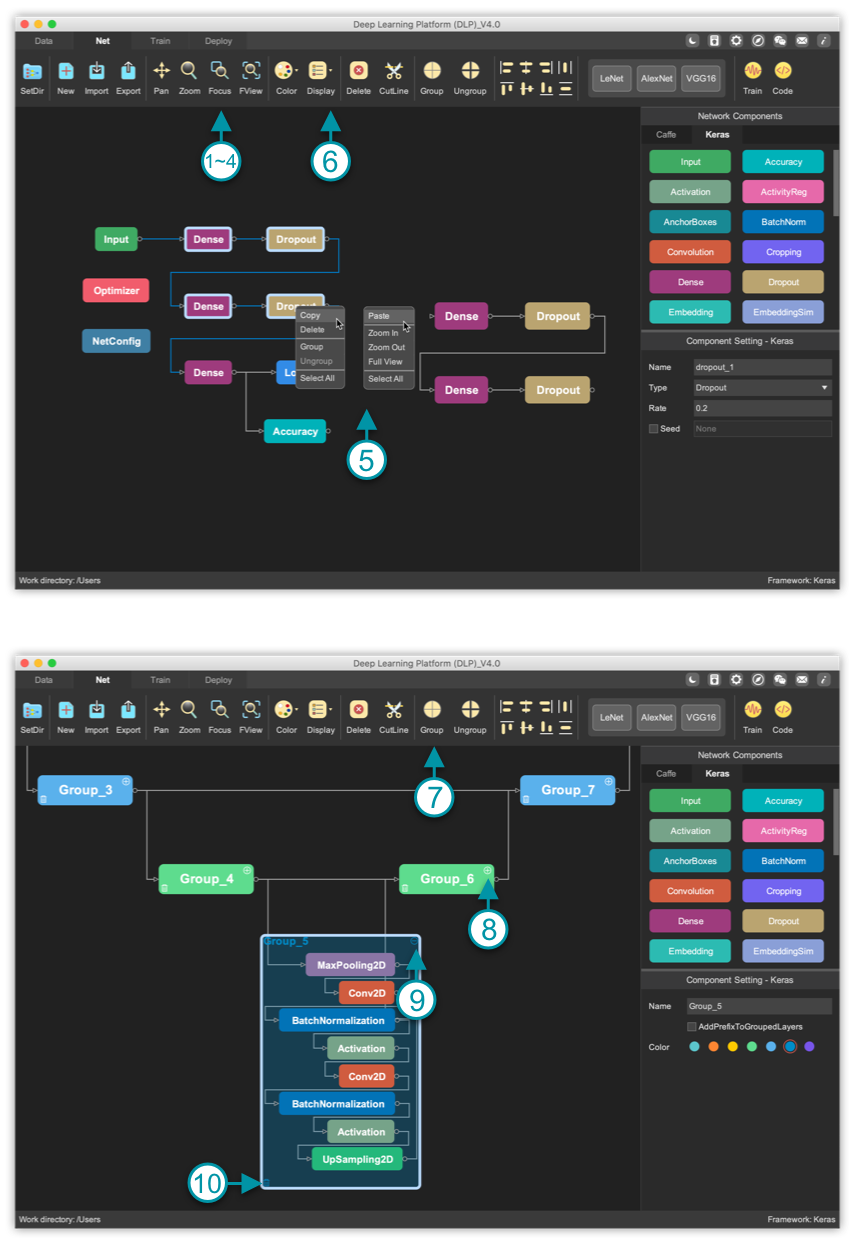
第1步: 在功能栏中的网络库中选中任意一个网络,点击下拉按钮,将会显示出更多可供选择的网络。
第2步: 将选中的网络拖拽至设计区域,整个网络结构将会按预先设定好的布局展示出来,只需更改一些参数,即可为我所用。
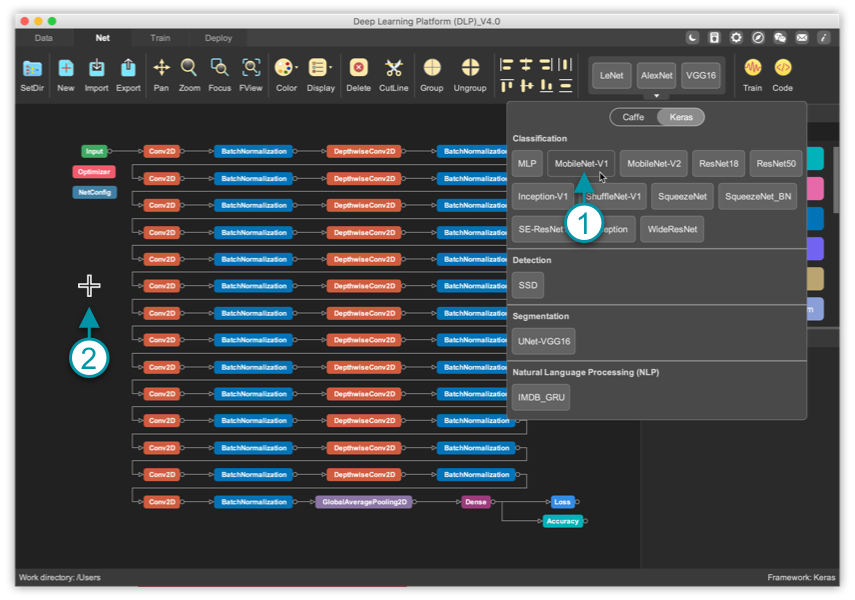
(1) 生成代码: 点击“Code”按钮, 与神经网络对应的Keras代码将生成,并展示在代码编辑器中。
(2) 代码操作: 代码编辑器顶部的工具栏提供了多种操作功能:刷新, 字体放缩,垂直/水平布局, 以及代码全视图等功能。
(3) 代码下载: 下载生成的代码,既可独立运行该代码,也可在DLP的“Train”模块中运行,从而利用其训练可视化功能。